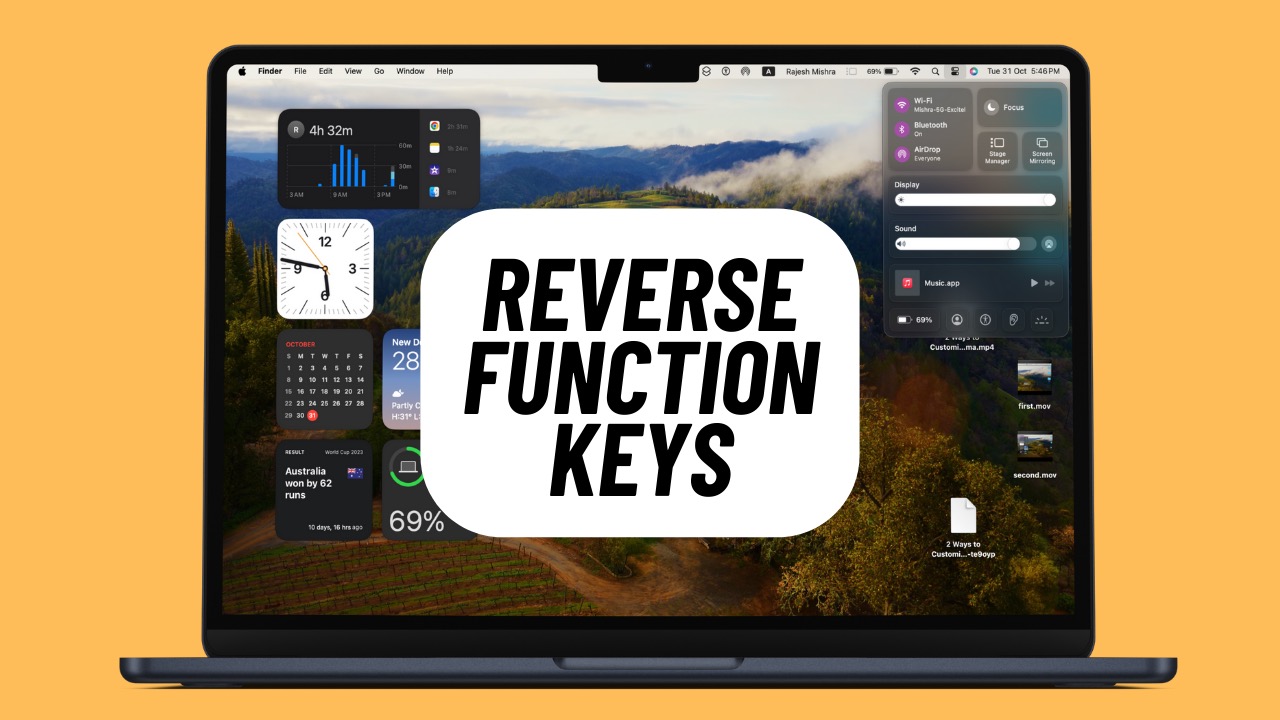如何在MacOS Sonoma中反转Mac上的功能键
除了桌面小部件和网络应用程序等一些令人兴奋的功能之外,macOS Sonoma 中还存在不少令人沮丧的功能。让我(以及许多 Mac 用户)烦恼不已的是功能键的令人困惑的行为。
如果要进行更改,按 F1 或 F10 等功能键会让人们想知道发生了什么。幸运的是,在 macOS Sonoma 中,有一个隐藏的切换开关可以提供一种简单的方法来反转 Mac 上的功能键。
推荐:如何在macOS中使用iPhone作为Mac上的网络摄像头
MacOS 14 Sonoma 中 Mac 上的反向功能键
就像你们中的许多人一样,我更喜欢使用功能键来微调亮度和音频级别等内容。毕竟,它们的设计目的是让这些经常重复的任务变得更加方便。这就是为什么发现这些按键出现故障就像是一种慢性的背部疼痛。因此,人们很自然地想知道为什么苹果要带来这种不便;尽管知道功能键是如此方便这一事实。
1.首先,点击屏幕左上角的 Apple 菜单。
2.当出现下拉菜单时,选择“系统设置”。或者,按Command+空格键> 搜索“系统设置”并单击它。
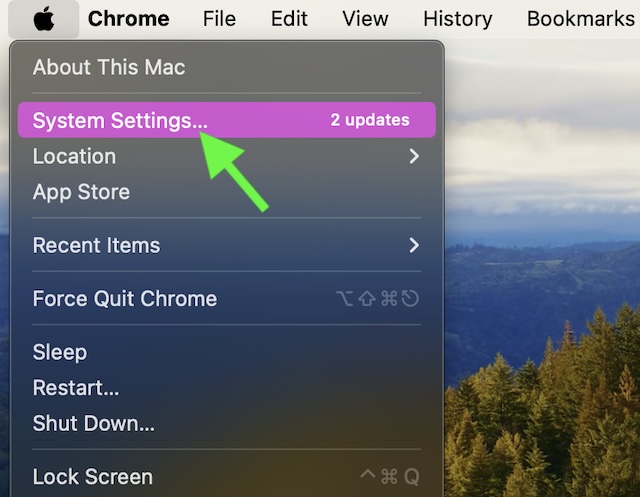
3.在边栏中,向下滚动并选择“键盘”。
4.现在,单击“键盘快捷键”按钮。
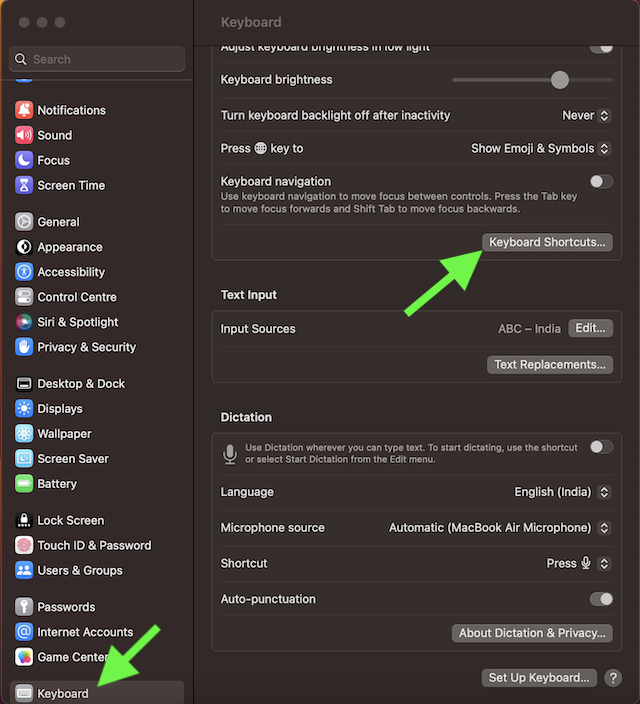
5.接下来,单击左侧边栏中的功能键。
6.关闭或打开“使用 F1、F2 等键作为标准功能键”旁边的开关。
7.在退出键盘设置之前,不要忘记点击“完成”按钮。
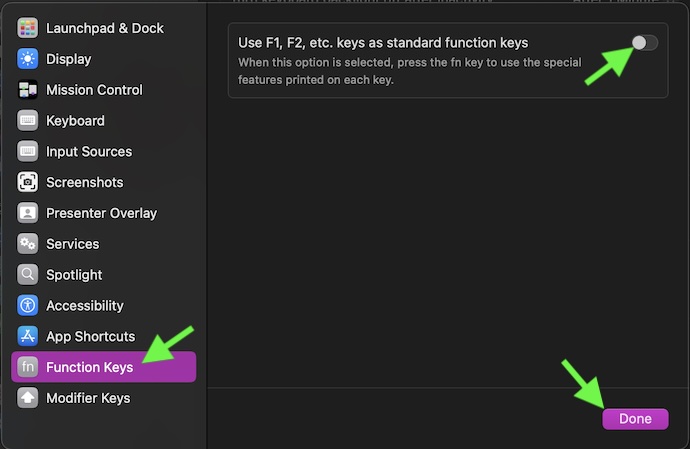
就这样吧!需要注意的是,当您启用此设置时,按键的当前功能将被反转。启用后,除非按 FN 键,否则音量和亮度键将无法使用。当禁用此切换时,F1、F2 和 F3 键将开始用作 F 键。但请记住,除非同时按住 FN 键,否则亮度和音量按钮将不起作用。
最后的话
macOS Sonoma 因其稳定且功能丰富而广受赞誉。尽管如此,索诺玛并不能声称满足所有条件。有很多怪癖,包括让很多人感到困惑的不幸的功能键。尽管不断进行增强,但一些错误仍设法进入最新的 macOS 版本。顺便问一下,您对索诺玛和行为不当的功能键有何看法?了解您的想法会很有趣。